如何将CAD中的倾斜对象调整到水平位置
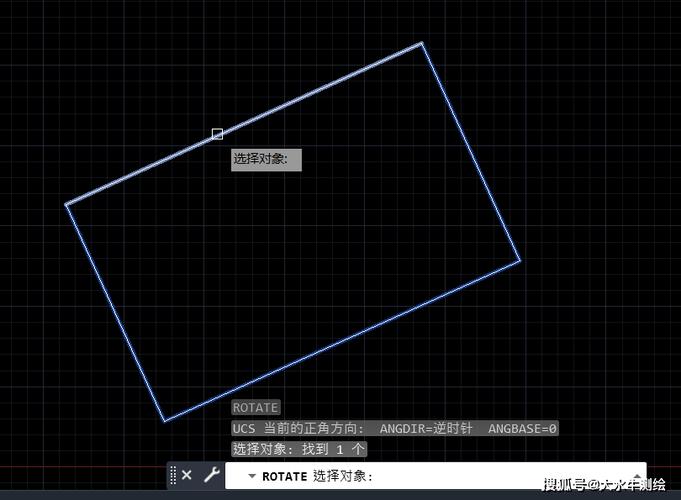
本文将详细讲解在CAD(计算机辅助设计)中如何将一个倾斜的对象调整到水平位置。我们将探讨几种不同的方法和技巧,帮助你更有效地处理CAD中的设计图纸,使其符合你的预期标准。
在**CAD**软件中进行绘图和修改时,常常会遇到需要将某些倾斜的对象调整到水平或垂直位置的情况。这种调整不仅能提高图纸的美观性,还能确保尺寸和角度的精确性。在本文中,我们将以AutoCAD为例,介绍几种实用的方法来实现这个目标。首先,我们需要了解CAD中的基本**旋转功能**。许多CAD软件提供了旋转工具,可以通过输入角度来旋转对象。然而,当你希望将一个未知角度的倾斜对象调整为水平状态时,仅依靠旋转工具是远远不够的。为此,你需要利用一些高级技巧和命令。一种简单且直观的方法是使用**“对齐”命令**。该命令允许你选择倾斜对象的两个参考点,然后指定对象应当对齐的水平或垂直方向。以下是步骤:1. 选择需要调整的倾斜对象。2. 输入命令“ALIGN”。3. 选择倾斜对象上的第一个参考点。4. 选择在平面上作为基准的第二个参考点。5. 为对象指定新的水平或者垂直方向的两个基准点。6. CAD软件将自动计算并旋转对象,使其与新基准点对齐。如果需要,也可以选择缩放选项来同时调整对象的比例。除了对齐命令之外,另一个强大的工具是**“UCS”(用户坐标系)命令**。这是一个非常灵活的功能,特别是在需要频繁调整视图以便于查看和编辑时。你可以通过以下步骤将对象调整至水平:1. 激活UCS命令并选择“新建UCS”。2. 使用你的光标选择倾斜对象的任意两点,这将确定X轴的新方向。3. 设置Y轴的方向以完成UCS的定义。4. 然后,通过输入“PLAN”命令,将视图恢复为当前UCS的平面视图。此时对象应该看作是水平的。5. 接下来,可以继续使用原始坐标系或新建坐标系中的其他工具进一步编辑对象。**动态输入**在这类操作中也非常重要。启用动态输入可以让旋转和对齐等操作变得更加直观,因为你可以直接在屏幕上拖动鼠标并看到实时的数值和效果,而不必在命令行中逐一输入具体的参数。如果你熟悉**脚本和LISP程序**,还可以编写自动化代码,以便快速处理多个带有相似倾斜的问题的对象。通过这样的定制化解决方案,可以显著提高工作效率。此外,在调整过程中,保持对象的**比例**和**形状完整性**也是很重要的。在应用旋转和对齐操作时,应当小心选择是否要同时缩放对象。通常情况下,除非特意需要改变比例,否则应该保留对象的原始大小和形状。最后,不妨检查一下**图层的设置**。在大型项目中,确保每个对象位于正确的图层上,并且图层的锁定、隐藏和冻结状态不会影响到你的编辑操作。这可以避免很多不必要的错误,同时使得你的修改更加高效和准确。总结来说,调整CAD中的倾斜对象至水平位置是一项关键技能,尤其是在涉及到精密工程或需大量批量处理的任务时。通过掌握以上提到的各种技术和方法,你将能够更加自信地处理各类复杂的设计任务,提升整体工作质量和速度。记住,练习和积累经验是掌握这些技巧的关键所在。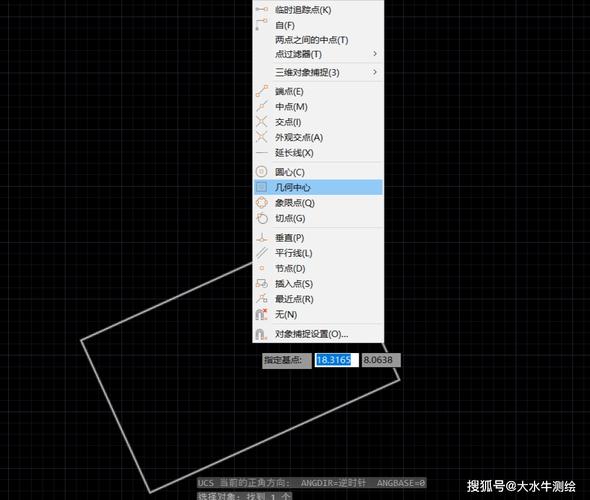
BIM技术是未来的趋势,学习、了解掌握更多BIM前言技术是大势所趋,欢迎更多BIMer加入BIM中文网大家庭(http://www.wanbim.com),一起共同探讨学习BIM技术,了解BIM应用!
相关培训